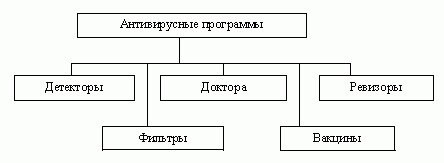Характеристика антивирусных программ
Дня обнаружения, удаления и защиты от компьютерных вирусов разработано
несколько видов специальных программ, которые позволяют обнаруживать и
уничтожать вирусы. Такие программы называются антивирусными.
Различают следующие виды антивирусных программ (рис. 2):
программы- детекторы;
программы-доктора или фаги;
программы-ревизоры;
программы-фильтры;
программы-вакцины ли иммунизаторы.
Программы-детекторы
осуществляют поиск характерной для конкретного вируса последовательности
байтов (сигнатуры вируса) в оперативной памяти и в файлах и при
обнаружении выдают соответствующее сообщение. Недостатком таких
антивирусных программ
Рис. 2. Виды антивирусных программ
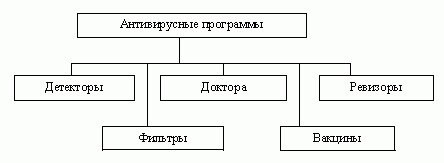
является то, что они могут находить только те вирусы, которые
известны разработчикам таких программ.
Программы-доктора или
фаги, а также программы-вакцины
не только находят зараженные вирусами файлы, но и "лечат" их, т.е. удаляют
из файла тело программы вируса, возвращая файлы в исходное состояние. В
начале своей работы фаги ищут вирусы в оперативной памяти, уничтожая их, и
только затем переходят к "лечению" файлов. Среди фагов выделяют полифаги, т.е.
программы-доктора, предназначенные для поиска и уничтожения большого
количества вирусов. Наиболее известными полифагами являются программы
Aidstest,Scan, Norton
AntiVirus,AVT и
Doctor Web.
Учитывая, что постоянно появляются новые вирусы, программы-детекторы и
программы-доктора быстро устаревают, и требуется регулярное обновление их
версий.
Программа-ревизоры относятся
к самым надежным средствам защиты от вирусов. Ревизоры запоминают исходное
состояние программ, каталогов и системных областей диска тогда, когда
компьютер не заражен вирусом, а затем периодически или по желанию
пользователя сравнивают текущее состояние с исходным. Обнаруженные
изменения выводятся на экран видеомонитора. Как правило, сравнение
состояний производят сразу после загрузки операционной системы. При
сравнении проверяются длина файла, код циклического контроля (контрольная
сумма файла), дата и время модификации, другие параметры.
Программы-ревизоры имеют достаточно развитые алгоритмы, обнаруживают
стелс-вирусы и могут даже отличить изменения версии проверяемой программы
от изменений, внесенных вирусом. К числу программ-ревизоров относится
широко распространенная в России программа
Adinf фирмы "Диалог-Наука".
Программы-фильтры или
"сторожа" представляют собой небольшие резидентные программы,
предназначенные для обнаружения подозрительных действий при работе
компьютера, характерных для вирусов. Такими действиями могут являться:
попытки коррекции файлов с расширениями СОМ и ЕХЕ;
изменение атрибутов файлов;
прямая запись на диск по абсолютному адресу;
запись в загрузочные сектора диска;
загрузка резидентной программы.
При попытке какой-либо программы произвести указанные действия "сторож"
посылает пользователю сообщение н предлагает запретить или разрешить
соответствующее действие. Программы-фильтры весьма полезны, так как
способны обнаружить вирус на самой ранней стадии его существования до
размножения. Однако они не "лечат" файлы и диски. Для уничтожения вирусов
требуется применить другие программы, например фаги. К недостаткам
программ-сторожей можно отнести их "назойливость" (например, они постоянно
выдают предупреждение о любой попытке копирования исполняемого файла), а
также возможные конфликты с другим программным обеспечением. Примером
программы-фильтра является программа Vsafe, входящая в состав
пакета утилит операционной системы MS DOS.
Вакцины или иммунизаторы -
это резидентные программы, предотвращающие заражение файлов. Вакцины
применяют, если отсутствуют программы-доктора, "лечащие" этот вирус.
Вакцинация возможна только от известных вирусов. Вакцина модифицирует
программу или диск таким образом, чтобы это не отражалось на их работе, а
вирус будет воспринимать их зараженными и поэтому не внедрится. В
настоящее время программы-вакцины имеют ограниченное применение.
Своевременное обнаружение зараженных вирусами файлов и дисков, полное
уничтожение обнаруженных вирусов на каждом компьютере позволяют избежать
распространения вирусной эпидемии на другие компьютеры.
Программа-полифаг Aidstest.
Aidstest - это программа, которая умеет обнаруживать и уничтожать более 1300
компьютерных вирусов, получивших наиболее широкое распространение в
России. Версии Aidstest регулярно обновляются и пополняются
информацией о новых вирусах.
Для вызова Aidstest следует ввести команду:
AIDSTEST <path> [<options>]
где path - имя диска, полное имя или спецификация файла, маска группы
файлов:
* - все разделы жесткого диска,
** - все диски, включая сетевые и диски CD ROM;
options - любая комбинация следующих ключей:
/F - исправлять зараженные программы и стирать испорченные;
/G - проверять все файлы подряд (не только СОМ, ЕХЕ и SYS);
/S - медленная работа для поиска испорченных вирусов;
/X - стирать все файлы с нарушениями в структуре вируса;
/Q - спрашивать разрешение на удаление испорченных файлов;
/В - не предлагать обработку следующей дискеты.
Пример 1. Запуск антивирусной программы Aidstest для
проверки и "лечения'' диска В:. Обнаруженные зараженные программы
будут исправлены. Проверке подлежат все файлы диска. Если файл исправить
не удастся, то программа будет просить разрешение на его удаление:
aidstest b: /f/g/q
Программа-полифаг Doctor Web. Эта программа
предназначена прежде всего для борьбы с полиморфными вирусами, которые
сравнительно недавно появились в компьютерном мире. Использование Dr.
Web для проверки дисков и удаления обнаруженных вирусов в целом
подобно программе Aidstest. При этом дублирования проверки
практически не происходит, так как Aidstest и Dr.Web
работают на разных наборах вирусов.
Программа Dr.Web может эффективно бороться со сложными
вирусами-мутантами, которые оказываются не под силу программе Aidstest.
В отличие от Aidstest программа Dr.Web способна
обнаруживать изменения в собственном программном коде, эффективно
определять файлы, зараженные новыми, неизвестными вирусами, проникая в
зашифрованные и упакованные файлы, а также преодолевая "вакцинное
прикрытие". Это достигается благодаря наличию достаточно мощного
эвристического анализатора.
В режиме эвристического анализа программа Dr.Web исследует файлы
и системные области дисков, пытаясь обнаружить новые или неизвестные ей
вирусы по характерным для вирусов кодовым последовательностям. Если
таковые будут найдены, то выводится предупреждение о том, что объект,
возможно, инфицирован неизвестным вирусом.
Предусмотрены три уровня эвристического анализа. В режиме
эвристического анализа возможны ложные срабатывания, т.е. детектирование
файлов, не являющихся зараженными. Уровень "эвристики" подразумевает собой
уровень анализа кода без наличия ложных срабатываний. Чем выше уровень
"эвристики", тем выше процент наличия ошибок или ложных срабатываний.
Рекомендуются первые два уровня работы эвристического анализатора.
Третий уровень эвристического анализа предусматривает дополнительную
проверку файлов на "подозрительное" время их создания. Некоторые вирусы
при заражении файлов устанавливают некорректное время создания, как
признак зараженности данных файлов. Например, для зараженных файлов
секунды могут иметь значение 62, а год создания может быть увеличен на 100
лет.
В комплект поставки антивирусной программы Dr.Web могут входить
также файлы-дополнения к основной вирусной базе программы, расширяющие ее
возможности.
Работать с программой Dr. Web можно в двух режимах:
в режиме полноэкранного интерфейса с использованием меню и
диалоговых окон;
в режиме управления через командную строку.
Для разового нерегулярного применения более удобен первый режим, но для
регулярного применения с целью систематического входного контроля дискет
лучше применять второй режим. При использовании второго режима
соответствующая команда запуска Dr. Web должна быть включена либо в
меню пользователя операционной оболочки Norton Соmmander, либо в
специальный командный файл.
Командная строка для запуска Dr. Web выглядит следующим образом:
DrWeb [диск: [путь] ] [ключи]
где диск:
Х: - логическое устройство жесткого диска или физическое устройство
гибкого диска, например F: или А:,
* - все логические устройства на жестком диске,
путь - это путь или маска требуемых файлов.
Наиболее важные ключи:
/AL - диагностика всех файлов на заданном устройстве;
/CU[P] - "лечение" дисков и файлов, удаление найденных вирусов;
P - удаление вирусов с подтверждением пользователя;
/DL - удаление файлов, корректное лечение которых невозможно;
/НА[уровень] - эвристический анализ файлов и поиск в них неизвестных
вирусов, где уровень может принимать значения О, 1, 2;
/RР[имя файла] - запись протокола работы в файл (по умолчанию в файл
REPORT. WEB);
/CL - запуск программы в режиме командной строки, при тестировании
файлов и системные областей не используется полноэкранный интерфейс;
/QU - выход в DOS сразу после тестирования;
/? - вывод на экран краткой справки.
Если в командной строке Dr.Web не указано ни одного ключа, то вся
информация для текущего запуска будет считываться из файла конфигурации
DRWEB.INI, расположенного в том же каталоге, что и файл DRWEB.EXE. Файл
конфигурации создается в процессе работы с программой Dr.Web с
помощью команды сохранения параметров, необходимых для тестирования.
Пример 2. Запуск антивирусной программы Dr.Web для
проверки и лечения диска В:. Обнаруженные зараженные файлы будут
"вылечены". Проверке подлежат все файлы диска. Если файл "вылечить" не
удастся, то программа будет просить разрешение на его удаление. Для поиска
вирусов должен использоваться эвристический уровень анализа 1. Программа
должна выполняться только в режиме командной строки с выходом в DOS после
завершения тестирования:
DrWeb В: /AL /CUP /HA1 /QU / CL
Технология работы с программой Dr. Web в режиме полноэкранного
интерфейса. Для запуска в режиме полноэкранного интерфейса достаточно
ввести в командную строку только имя программы. Сразу после загрузки
программы начнется тестирование оперативной памяти компьютера, если оно не
отключено предыдущей установкой параметров. Ход тестирования отображается
в окне тестирования. После завершения тестирования памяти произойдет
остановка. Работу программы можно продолжить, если воспользоваться
основным меню, расположенным в верхней строке экрана. Для активизации меню
следует нажать клавишу <F10>.
Основное меню содержит следующие режимы:
Dr.Web Тест Настройки Дополнения
При выборе любого режима открывается соответствующее подменю.
Подменю Dr.Web позволяет временно выйти в DOS, получить краткую
информацию о программе Dr.Web и о ее авторе или покинуть программу.
Подменю Тест дает возможность выполнить основные операции тестирования
и ⌠лечения" файлов и дисков, а также просмотреть отчеты о произведенных
действиях.
Подменю Настройки служит для установки с помощью диалоговых окон
параметров настройки программы, установки путей и масок поиска и
сохранения параметров в файле конфигурации DRWEB.INI.
Для подключения файлов-дополнений к основной вирусной базе программы,
расширяющих ее возможности, используется режим Дополнения.
Программа-полифаг AntiViral Toolkit Pro.
Эта программа - новый шаг в борьбе с компьютерными вирусами. Она представляет
из себя полностью 32-ух разрядное приложение, оптимизированное для работы в
популярной во всем мире среде Microsoft Windows 95 (Windows NT) и использующее
все ее возможности. AVP имеет удобный пользовательский интерфейс, характерный
для Windows 95, большое количество настроек, выбираемых пользователем, а также
одну из самых больших в мире антивирусных баз, что гарантирует Вам надежную
защиту от огромного числа самых разнообразных вирусов.
В ходе работы AVP сканирует:
Оперативную память (DOS, XMS, EMS).
Файлы, включая архивные и упакованные.
Системные сектора, содержащие Master Boot Record, загрузочный сектор
(Boot-сектор) и таблицу разбиения диска (Partition Table).
Основные особенности AVP:
- Детектирование и удаление огромного числа самых разнообразных вирусов,
в том числе:
* полиморфных или самошифрующихся вирусов;
* стелс-вирусов или вирусов-невидимок;
* новых вирусов для Windows 3.XX и Windows 95;
* макро вирусов, заражающих документы Word и таблицы Excel.
- Сканирование внутри упакованных файлов (модуль Unpacking Engine).
- Сканирование внутри архивных файлов (модуль Extracting Engine).
- Сканирование объектов на гибких, локальных, сетевых и CD-ROM дисках.
- Эвристический модуль Code Analyzer, необходимый для детектирования
неизвестных вирусов.
- Поиск в режиме избыточного сканирования.
- Проверка объектов на наличие в них изменений.
- "AVP Monitor" - резидентный модуль, находящийся постоянно в оперативной
памяти компьютера и отслеживающий все файловые операции в системе. Позволяет
обнаружить и удалить вирус до момента реального заражения системы в целом.
- Удобный пользовательский интерфейс.
- Создание, сохранение и загрузка большого количества различных настроек.
- Механизм проверки целостности антивирусной системы.
- Мощная система помощи.
AntiViral Toolkit Pro заслуженно популярен среди пользователей PC всего мира.
Сейчас насчитывается несколько сотен тысяч пользователей AVP. В настоящий
момент AVP имеет дистрибьюторов в Австралии, Англии, Бельгии, Германии,
Голландии, Италии, Люксембурге, Новой Зеландии, Испании, Франции, Швейцарии,
США, Южной Африке и 54 регионах СНГ.
AVP неоднократно, в течение нескольких лет, занимает первые места в независимых
тестах антивирусных программ во всем мире и отмечается ведущими компьютерными
изданиями, такими как PC-WEEK, PC-Magazine, DOS International, Virus Bulletin
и др.
Управление с командной строки и коды возврата.
При запуске AVP из командной строки существует возможность задавать
дополнительные ключи.
При этом командная строка может выглядеть так:
AVP32 [имя папки] [имя файла] [/P=имя_профайла] [/S] [/W] [/N] [/Q] [/@!=List_file] [/D]
где:
[имя папки] или [имя файла] - имя папки (папок) и/или файла (файлов), которые
необходимо проверить;
ключ /P=имя_профайла - означает, что AVP запустится с теми настройками, которые
были записаны в профайле с именем "имя_профайла";
ключ /S - означает, что AVP запустится сразу на сканирование;
ключ /W - включает флажок "Файл отчета" во вкладке "Настройки", т.е.
обязательно будет создан файл отчета, даже если в профайле указано, что не
следует создавать его;
ключ /N - означает, что при запуске программы главное окно AVP будет свернуто в
иконку.
ключ /Q - означает, что сразу после окончания сканирования главное окно AVP
будет закрыто и программа будет выгружена из памяти;
ключ /@[!]=listfile.txt
где listfile.txt - текстовой файл (ASCII формат) в котором содержатся имена
файлов или папок. Каждая строка этого файла должна содержать запись только об
одной папке или файле. Использовать символы "*" и "?" для задания имен файлов
не допускается.
В случае загрузки с этим ключом AVP сразу запустится на сканирование и будет
проверять только те папки и/или файлы, которые перечислены в файле
"listfile.txt".
При добавлении символа "!", файл "listfile.txt" со списком папок и/или файлов
после окончания проверки будет удален.
Ключ /D - при использовании этого ключа, AVP32 не будет запускаться, если в
этот день уже происходило сканирование и оно завершилось удачно (т.е оно не
было прервано и не было найдено вирусов).
Ключи можно использовать как вместе, так и отдельно друг от друга.
Запускать AVP на выполнение с указанными ключами можно следующим способом.
Нажмите кнопку "Пуск" и выберите пункт "Выполнить...", в появившемся окне
"Запуск программы" в строке ввода укажите имя файла AVP32.EXE с необходимыми
Вам ключами. Например,
AVP32 C:\MY_FILES /P=My_Settings /S /N /Q
Также в окне "Свойства" для ярлыка AVP32 в строке "Файл" можно указать
необходимые Вам ключи и тогда при старте программы, с помощью ее ярлыка, AVP
будет грузиться с указанными Вами ключами.
Поместив ярлык AVP в группу "Автозагрузка" Вы сможете запускать AVP
автоматически сразу после загрузки Windows.
При использовании AVP в командном файле, после завершения его работы, можно
получить следующие кода возврата (errorlevel):
0 - вирусов не обнаружено;
1 - сканирование не закончено;
2 - найдены объекты, содержащие измененный или поврежденный вирус;
3 - найдены объекты, подозрительные на вирус;
4 - обнаружен вирус;
5 - все обнаруженные вирусы удалены;
7 - файл AVP32.EXE поврежден;
10 - внутренняя ошибка программы AVP.
Запуск AVP и начало работы.
При запуске AVP загружает антивирусные базы данных, тестирует оперативную
память на наличие резидентных вирусов и проверяет себя (файл AVP32.EXE) на
предмет заражения вирусом (при первом запуске AVP, также сообщает краткие
сведения о программе, регистрации и технической поддержке). После успешной
загрузки, в нижней строке окна программы выводится сообщение: "Антивирусные
базы загружены. Известных вирусов: XXXX", где XXXX - число вирусов.
Главное окно программы содержит три пункта меню ("Файл", "Поиск вирусов", "?"),
пять вкладок ("Область", "Объекты", "Действия", "Настройки", "Статистика"),
кнопку "Пуск" (во время сканирования кнопка "Стоп"), и окно просмотра "Объект -
Результат". При загрузке AVP всегда открывается вкладка "Область".
Для того, чтобы начать сканирование, необходимо выбрать во вкладке "Область"
диски и/или папки, которые вы хотите проверить, а затем нажать кнопку "Пуск"
или выбрать в меню "Поиск вирусов" команду "Пуск". При этом AVP начнет
немедленное сканирование всех отмеченных объектов. Выбрать диски и/или папки
можно следующим образом: щелкнув два раза на нужном объекте левой кнопкой мыши
или подведя курсор к нужному объекту и нажав клавишу <Пробел>. Чтобы быстрее
отметить диски, во вкладке "Область" нужно поставить соответствующие флажки "
Локальные диски", и/или "Сетевые диски", и/или "Флоппи дисководы". Например,
если поставить флажок "Локальные диски", то будут выбраны все локальные диски
Вашего компьютера на котором установлен AVP. Если Вы хотите добавить в список
новую папку, щелкните по кнопке "Добавить папку". Перед Вами появится
стандартное окно Windows 95, в котором нужно выбрать имя папки, которую Вы
хотите добавить в область тестирования.
Если нажать кнопку "Пуск", не указав диски и/или папки для сканирования, то AVP
выведет на экран окно с сообщением "Не задана область сканирования. Пожалуйста,
отметьте диски на закладке "Область". В этом случае нажмите кнопку "OK" и
выберите на вкладке "Область" диски и/или папки для проверки.
Если Вы хотите срочно остановить тестирование, нажмите кнопку "Стоп" или
выберите команду "Стоп" из пункта меню "Поиск вирусов". При этом на экране
появится окно с сообщением "Остановить процесс сканирования?". Нажмите кнопку
"Да", если Вы действительно хотите прервать сканирование, или кнопку "Нет",
если хотите продолжить сканирование.
По завершении процесса сканирования выбранных Вами объектов, или, если
сканирование было прервано пользователем, AVP всегда открывает вкладку
"Статистика", в которой Вы можете видеть результаты работы программы.
Для выхода из программы необходимо выбрать в меню "Файл" команду "Выход" или
воспользоваться комбинацией "горячих клавиш" + <Ф> + <Ы> (при этом в
Windows 95 должен быть включен русский регистр). Можно также использовать
стандартный для Windows 95 способ (с помощью мыши, щелкнув по кнопке закрытия
задач; с помощью системного меню, выбрав пункт "Закрыть"; или с помощью
"горячих" клавиш + ).
Контрольные вопросы.
- Какие существуют виды программ для обнаружения и защиты от вирусов?
- Чем отличаются и чем похожи программы-детекторы и программы-доктора?
- В чем состоят достоинства программ-ревизоров и программ-фильтров?
- Как применить программу AidTest для обнаружения и уничтожения вирусов?
- Чем отличается антивирусная программа Dr.Web от программы AidTest?
- В каких режимах можно использовать программу Dr.Web?
- Какие особенности имеет программа AVT?